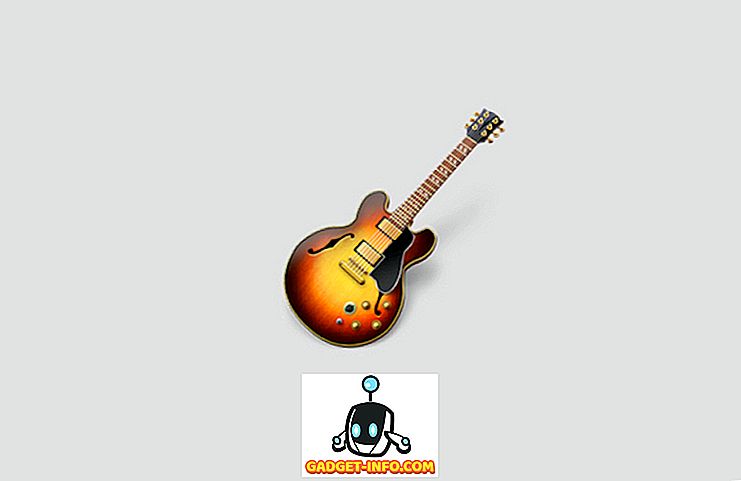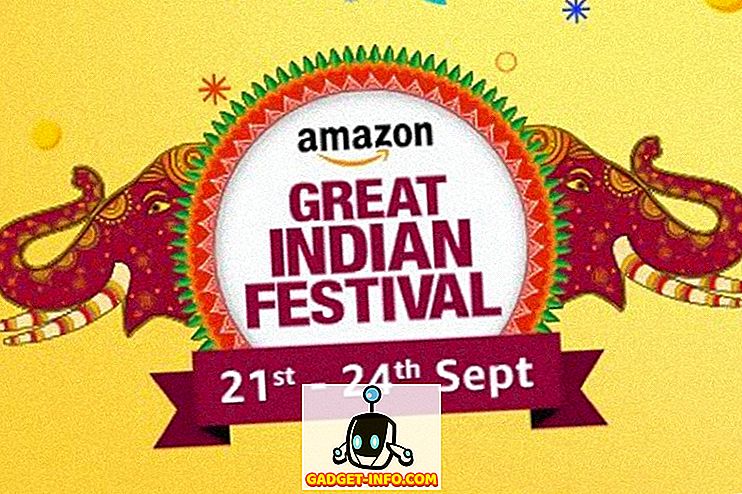때로는 인터넷에서 파일을 다운로드 할 때 파일 다운로드 대화 상자가 표시되어 파일을 열거 나 파일을 디스크에 저장할 것인지를 묻습니다. 이 대화 상자에는 대화 상자 에이 파일 형식을 열기 전에 항상 확인이라는 확인란이 있습니다. 파일을 다운로드 할 때 파일 다운로드 대화 상자를 표시하지 않으려면 해당 확인란을 선택 취소 할 수 있습니다.

그러나 확인란을 선택 취소하면 다음 번에 파일을 다운로드 할 때 자동으로 다운로드되고 파일 다운로드 대화 상자 (열기 또는 저장)에서 마지막으로 선택한 동작이 자동으로 수행됩니다. 파일 다운로드 대화 상자가 더 이상 표시되지 않으므로이 파일 형식을 열기 전에 항상 확인 확인란을 설정할 수 없습니다.
Windows XP에서는이 확인란을 다시 켜는 간단한 방법이 있습니다. Windows 7 및 Vista에서는 더 이상 일반 그래픽 인터페이스를 사용하여이 동작을 재설정하거나 변경할 수있는 옵션이 없습니다. 옵션을 변경하려면 레지스트리 편집을 사용해야합니다. 두 가지 방법을 보여 드리겠습니다.
윈도우 XP
Windows XP의 파일 다운로드 대화 상자 에서이 형식의 파일을 열기 전에 항상 확인 확인란을 켜려면 내 컴퓨터 또는 Windows 탐색기를 열고 도구 메뉴에서 폴더 옵션 을 선택합니다. 또한 제어판의 폴더 옵션 에 액세스 할 수 있습니다.

폴더 옵션 대화 상자가 표시됩니다. 파일 형식 탭을 클릭하십시오. 기본 파일 다운로드 동작으로 되돌리려는 등록 된 파일 형식 목록에서 파일 형식을 찾습니다 (선택한 파일 형식에 대해 파일 다운로드 대화 상자가 표시됨). 고급 버튼을 클릭하십시오.
참고 : 이 탭에서 변경하려면 관리자 권한이있는 계정으로 로그인해야합니다. 제한된 사용자 계정에서는 새로 만들기, 삭제, 변경 및 고급 단추를 사용할 수 없습니다.

파일 형식 편집 대화 상자가 표시됩니다. 다운로드 후 열기 확인 확인란을 선택하면 상자에 체크 표시가 없습니다. 확인을 클릭하십시오.

폴더 옵션 대화 상자로 돌아갑니다. 닫기 를 클릭하여 닫습니다.

Windows 7 및 Vista
Windows 7 및 Vista에서는 특정 키에서 일부 값 데이터 항목을 제거 하여이 파일 형식을 열기 전에 항상 확인 확인란을 다시 설정해야합니다.
참고 : 레지스트리를 변경하기 전에 백업하는 것이 좋습니다. 레지스트리를 백업하는 데 도움이 필요하면 다음 게시물을 참조하십시오.
- Windows 레지스트리를 백업하고 복원하는 방법
레지스트리 편집기를 열려면 시작 메뉴를 열고 " 프로그램 및 파일 검색 "상자에 " regedit "(따옴표 제외)를 입력하십시오. regedit.exe 링크가 자동으로 강조 표시되면 결과에 표시되는 regedit.exe 링크를 클릭하거나 Enter 키를 누릅니다 .

사용자 계정 컨트롤 대화 상자가 표시되면 예 를 클릭하여 계속합니다.
참고 : 사용자 계정 컨트롤 설정에 따라이 대화 상자가 표시되지 않을 수 있습니다. 자세한 내용은 Windows 7 - UAC (사용자 계정 컨트롤) 구성 방법을 참조하십시오.

레지스트리 편집기가 표시됩니다. 다음 키로 이동하십시오.
HKEY_CURRENT_USER \ Software \ Microsoft \ Windows \ Shell \ AttachmentExecute
AttachmentExecute 키 아래에는 긴 문자열이있는 키가 하나 이상 있습니다. Apple 사파리에서 파일을 다운로드하는 동안 File Download (파일 다운로드) 대화 상자에서 항상이 유형의 파일을 열기 전에 확인 확인란을 선택 해제 했으므로 {FF55E06F-EB92-4CF5-AE8C-35F4B839C7CB} 이미지에 표시된 키가 추가되었습니다. 브라우저.
Internet Explorer에서 파일을 다운로드하는 동안 파일 다운로드 대화 상자 에서이 형식의 파일을 열기 전에 항상 확인 확인란을 해제 한 경우 AttachmentExecute 키 아래에 키로 {0002DF01-0000-0000-C000-000000000046}이 표시됩니다 .
AttachmentExecute 키 아래에있는 키 중 하나를 선택하십시오. 오른쪽 창에는이 파일 형식을 열기 전에 항상 확인 확인란을 해제 한 각 파일 형식의 (기본값) 값과 값이 포함되어 있습니다.
이 파일 형식 을 열기 전에 항상 확인 확인란을 다시 설정하고 팝업 메뉴에서 삭제 를 선택하려는 파일 형식 (elg., .zip )을 마우스 오른쪽 단추로 클릭하십시오. 그러면 삭제 한 파일 형식을 다운로드 할 때 파일 다운로드 대화 상자 와이 파일 형식을 열기 전에 항상 확인 확인란이 기본 설정으로 다시 설정됩니다.

값 삭제 확인 대화 상자가 표시되어 값 을 영구히 삭제하려고합니다. 예를 클릭하십시오.

파일 메뉴에서 끝내기 를 선택하여 레지스트리 편집기를 닫습니다.

파일 다운로드 대화 상자에서이 옵션을 다시 설정할 수 있으므로 가끔씩 해제하는 것에 대해 걱정할 필요가 없습니다. 다시 켜는 것은 상당히 간단합니다. 즐겨!